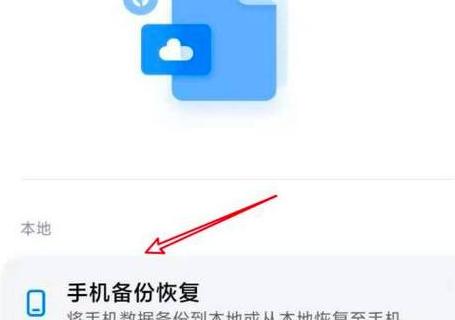电脑闪屏按三个键恢复
电脑屏幕闪烁可以通过特定的按键组合来尝试恢复正常。以下是可能导致电脑闪屏的几个原因及相应的解决方法:
1 . 刷新率过低
在桌面空白处右键点击,选择“显示设置”。
在Windows 7 系统中,则选择“屏幕分辨率”。
进入“显示设置”后,点击“高级显示设置”。
在弹出的“显示适配器属性”窗口中,选择“监视器”选项卡,并将屏幕刷新率设置为6 0Hz,然后确认更改。
2 . 显卡驱动问题
首先需要检查当前显卡的驱动版本。
打开“设备管理器”,找到“显示适配器”,并展开查看。
以NVIDIA显卡为例,右键点击显卡型号,选择“属性”,再点击“驱动程序”选项卡查看当前驱动版本。
访问显卡官网,下载并安装最新的驱动程序。
如果官网驱动版本低于当前版本,则应先卸载当前驱动,使其版本低于官网驱动版本,再进行更新。
3 . 显示器连接线问题
目前最常用的屏幕数据传输线包括VGA线、DVI线和HDMI线,这些线路出现问题的情况较为常见。
如果有其他电脑或备用显示器数据线,建议更换尝试,以判断是否为线路故障。
除了VGA线,还有HDMI等高清线,更换不同的线缆进行测试是解决此类问题的有效方法。
如果排除了线路问题,那么可能需要考虑显示器本身的问题。
4 . 显示器问题
尝试使用家里的备用或其他电脑的显示器进行测试,如果有VGA接口的电视也可以作为替代。
如果在其他显示器上闪屏问题不再出现,那么很可能是显示器的高压板出现了故障,建议送修。
如果更换显示器后问题依旧,那么很可能是显卡出现了问题。
总结:以上是针对电脑闪屏问题的几个可能原因及其解决方法,包括刷新率过低、显卡驱动问题、显示器连接线问题以及显示器本身的问题。
通过逐一排查这些因素,可以有效地诊断和解决电脑闪屏的问题。